
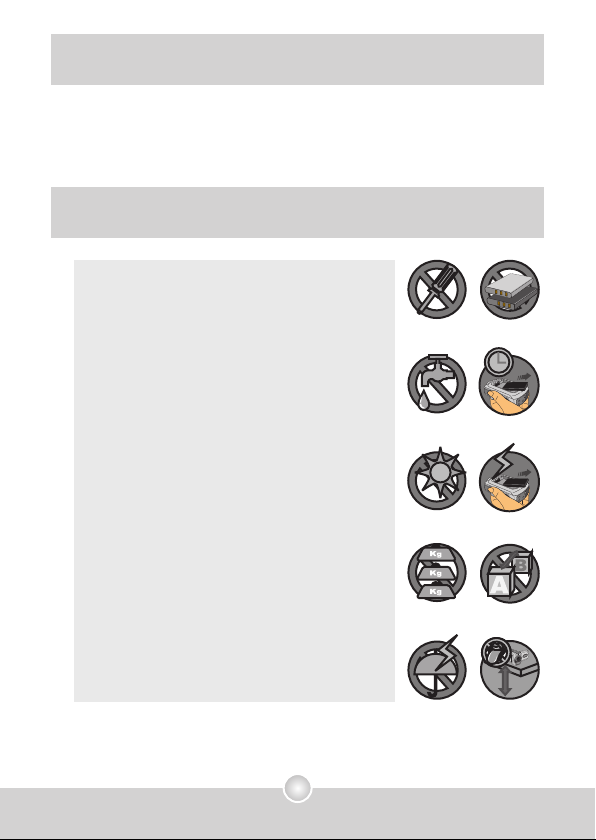
1
Willkommen
Vielen Dank, dass Sie sich für unser Produkt entschieden haben.
Viel Zeit und Mühe wurde in die Entwicklung dieses Produkts investiert.
Wir wünschen uns, dass Ihnen das Produkt viele Jahre problemlos
dienen wird.
Sicherheitshinweise
1. Lassen Sie die Kamera nicht herunterfallen. Stoßen
Sie die Kamera nicht an, und bauen Sie sie nicht
auseinander, damit die Garantie nicht erlischt.
2. Halten Sie die Kamera von Wasser fern. Verwenden
Sie die Kamera bitte nur mit trockenen Händen.
3. Setzen Sie die Kamera keiner hohen Temperatur
oder direkten Sonneneinstrahlung aus. Die Kamera
kann dadurch beschädigt werden.
4. Gehen Sie vorsichtig mit der Kamera um.
Vermeiden Sie es die Kamera stark zu drücken.
5. Verwenden Sie die Kamera aus Sicherheitsgründen
nicht, wenn es ein Gewitter bzw. Blitze gibt.
6. Vermeiden Sie es Batterien verschiedener Marken
oder Typen gleichzeitig zu verwenden. Es besteht
ansonsten Explosionsgefahr.
7. Entfernen Sie die Batterien, wenn die Kamera
für eine längere Zeit nicht verwendet wird.
Verfallene Batterien können die Kamerafunktion
beeinträchtigen.
8. Entfernen Sie die Batterien, wenn sie auslaufen
oder sich verformen.
9. Verwenden Sie nur das vom Hersteller mitgelieferte
Zubehör.
10. Bewahren Sie die Kamera unzugänglich für Kinder
auf.
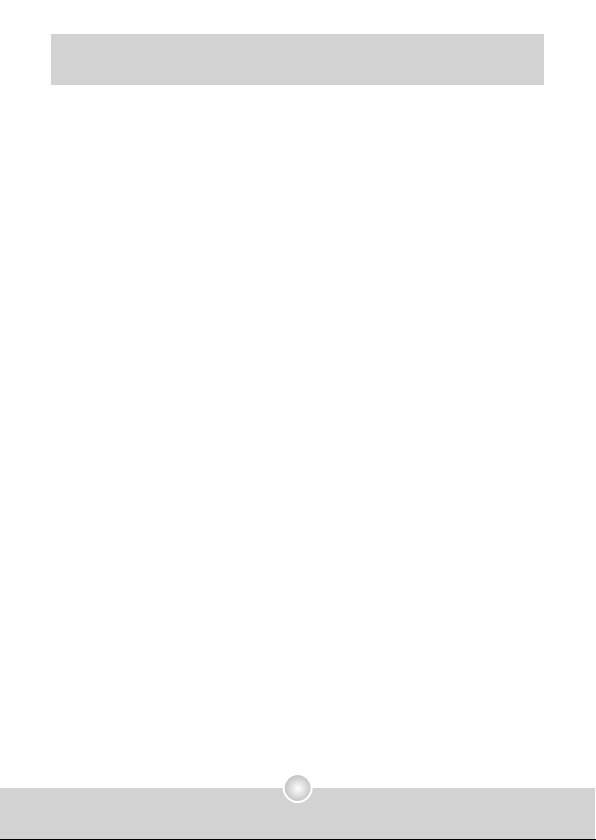
2
Inhaltsverzeichnis
Willkommen ....................................................................1
Sicherheitshinweise ....................................................... 1
Inhaltsverzeichnis ..........................................................2
Erste Schritte .................................................................. 4
Kennenlernen der Kamerateile ............................................................. 4
Einlegen der Batterie ............................................................................ 5
Verwenden des Ladegerätes ................................................................
6
Einstecken einer Speicherkarte (optional) ............................................ 7
Anbringen des Trageriemens (optional) ...............................................
8
Grundfunktionen ............................................................9
Einschalten der Kamera .......................................................................9
Ausschalten der Kamera ......................................................................9
Verwendung des LCD-Bildschirms .......................................................
10
Ablesen der LCD-Anzeigen .................................................................. 11
Einstellen der Zeit und Sprache ........................................................... 12
Aufzeichnen von Videoclips ..................................................................
13
Aufnehmen von Fotos .......................................................................... 15
Aufzeichnung von Sprachdateien ......................................................... 16
Wiedergeben Ihrer Aufzeichnungen .....................................................
17
Wiedergeben von MP3-Musik .............................................................. 18
Anschließen der Kamera an ein TV-Gerät ............................................
20
Erweiterte Funktionen ....................................................21
Menübedienung .................................................................................... 21
Menüabbildung ..................................................................................... 21
Menüelemente im Kameramodus ......................................................... 22
Menüelemente im Wiedergabemodus .................................................. 25
Menüelemente im MP3-Modus ............................................................. 26
Menüelemente im Sprachmodus .......................................................... 26
Menüelemente im Einstellungsmodus .................................................. 27
Kopieren von Dateien auf einen PC ..............................29
Installieren des Treibers auf dem PC ...................................................29
Anschließen der Kamera an einen PC .................................................31
Kopieren von Dateien auf einen PC .....................................................32
Anzeigen/Wiedergeben von Dateien auf einem PC .............................34
Dateiposition ......................................................................................... 35

3
Inhaltsverzeichnis
Verwenden als PC-Kamera ............................................ 36
Installieren der Software ....................................................................... 36
Starten der Applikation .........................................................................
36
Verwenden der DV 5700 PC-Kamera ...................................................
39
Anhang ............................................................................ 42
Problembehebung ................................................................................42
Flimmereinstellungen ........................................................................... 45
Batterieladezustandsanzeige ............................................................... 45
Speicherkapazität ................................................................................. 46
Systemmeldungen ................................................................................ 47
Technische Daten .................................................................................
48
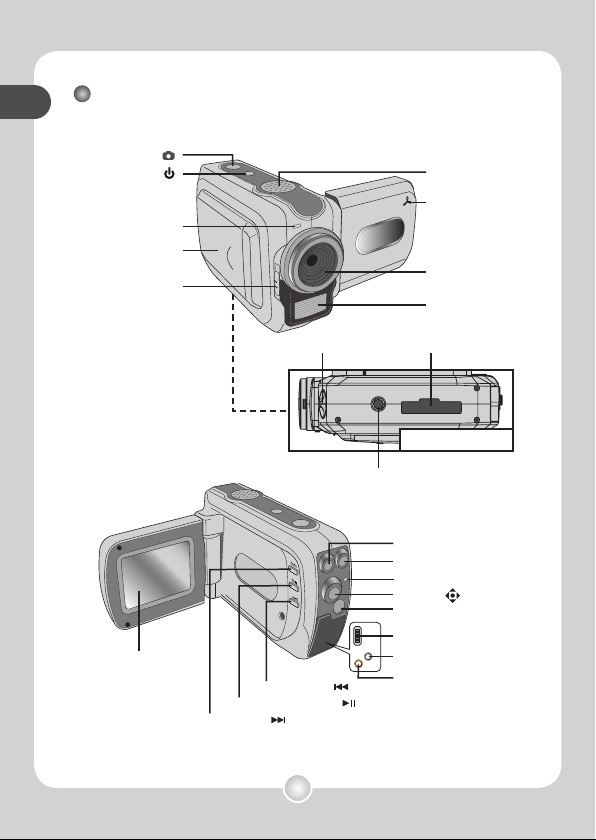
4
erste schritte
erste schritte
Erste Schritte
Kennenlernen der Kamerateile
Vorwärts-Taste ( )
TV-Ausgang
Kopfhöreranschluss
Wiedergabe-/Pausetaste (
)
Rückwärts-Taste (
)
LCD-Anzeige
USB-Anschluss
Aufnahmetaste
Joystick (
)
Menu-Taste
Modusschalter
SD/MMCKartensteckplatz
Trageriemenöse
Stativanschluss
Ansicht von unten
Stromschalter (
)
Auslösertaste (
)
LED-Anzeige an der
Frontseite
Batteriefach
Fokusschalter
Blitzlicht
Objektiv
Mikrofon
Lautsprecher
LED-Anzeige an der
Rückseite
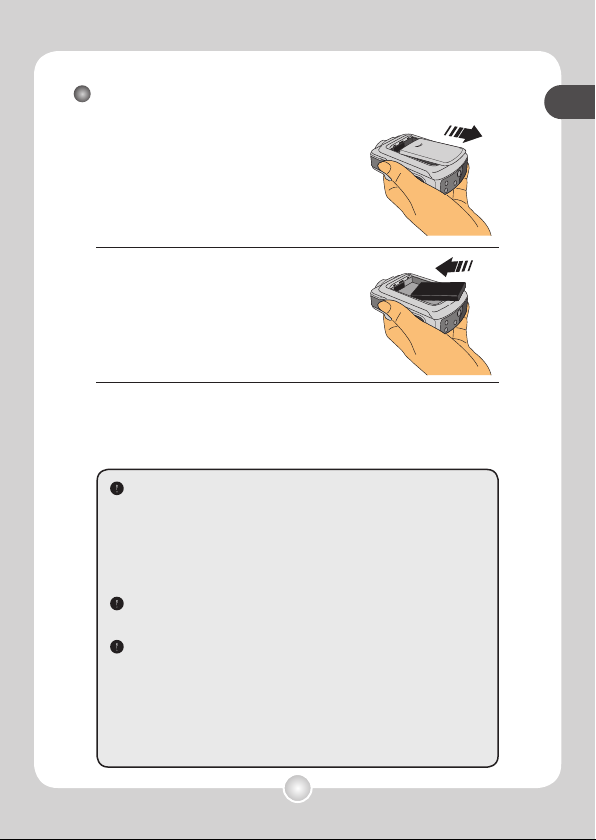
erste schritte5erste schritte
Einlegen der Batterie
1 Öffnen Sie die
Batteriefachabdeckung.
Schieben Sie die Batteriefachabdeckung wie
angezeigt auf.
2 Installieren Sie die Batterie.
Legen Sie die beigefügte Li-Ion-Batterie in das
Fach ein. Bitte achten Sie darauf, dass die
Pole richtig auf die Pole im Fach ausgerichtet
werden.
3 Bringen Sie die Abdeckung wieder an.
Bringen Sie die Batteriefachabdeckung nach dem ordnungsgemäßen
Einlegen der Batterie wieder an.
Gehen Sie vorsichtig mit der Li-Ion-Batterie um.
• Halten Sie die Batterie von Feuer oder hoher Temperatur (über 140º F
bzw. 60º C) fern.
• Lassen Sie die Batterie nicht herunterfallen. Versuchen Sie sie nicht
auseinanderzubauen.
• Wenn die Batterie über längere Zeit hinaus nicht verwendet wird, sollten
Sie die Batterie mindestens einmal im Jahr komplett entladen und dann
aufladen, um ihre Lebensdauer aufrecht zu erhalten.
Wenn Sie die Batterie zum ersten Mal verwenden, empfiehlt es sich die
Batterie komplett zu entladen und dann aufzuladen, um ihre Lebensdauer
aufrecht zu erhalten.
Entsorgungshinweis (Nur für Deutschland):
Bitte werfen Sie defekte und entladene Batterien nicht in den normalen
Hausmüll. Bringen Sie verbrauchte Batterien zu Ihrem Fachhändler
oder zu einer entsprechenden Sammelstelle. Damit ermöglichen Sie
eine umweltgerechte Entsorgung. Entladen sind Batterien in der Regel
dann, wenn das Gerät abschaltet und signalisiert “Batterie leer” oder
nach längerer Gebrauchsdauer der Batterien “nicht mehr einwandfrei
funktioniert”.
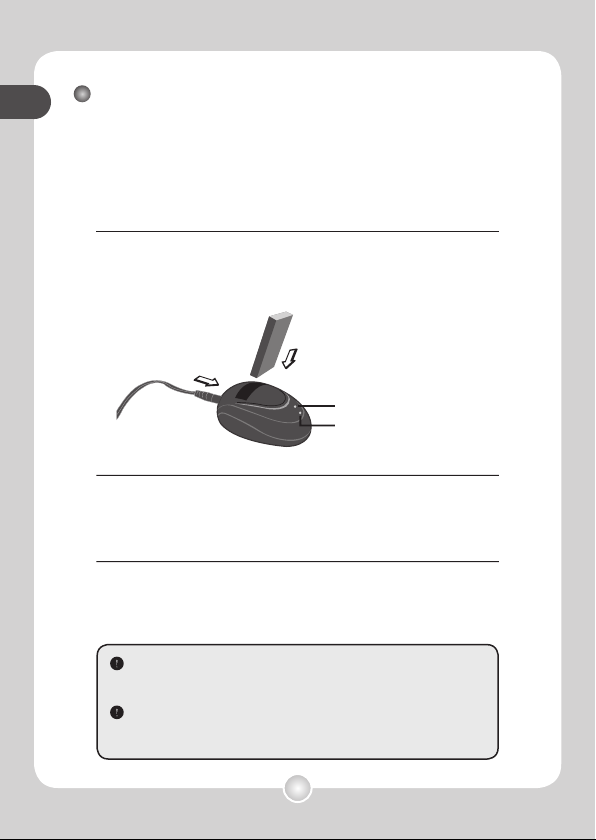
6
erste schritte
erste schritte
Verwenden des Ladegerätes
Verwenden Sie das beigefügte Ladegerät, um das Batteriepack
aufzuladen, wenn es keinen Strom mehr hat.
1 Verbinden Sie ein Ende des beigefügten
Stromadapter mit dem Ladegerät und das andere
Ende mit einer Steckdose.
2 Legen Sie das leere Batteriepack in das Ladegerät ein.
Bitte achten Sie darauf, dass die Pole richtig auf die Pole im Ladegerät
ausgerichtet werden.
Aufladeanzeige
Stromanzeige
Mit einer Steckdose
Batteriepack
3 Die Aufladeanzeige leuchtet rot und das Aufladen
beginnt.
4 Die Aufladeanzeige leuchtet grün, wenn das
Batteriepack voll aufgeladen ist.
Das Ladegerät kann zum Aufladen des beigefügten Batteriepacks
verwendet werden. Verwenden Sie es nicht, um fremde Batterien
aufzuladen.
Wenn Sie das Ladegerät verwenden, stellen Sie es nicht in die
Nähe von Feuer oder in einen geschlossenen Raum, in dem sich
die Wärme nicht zerstreuen kann.
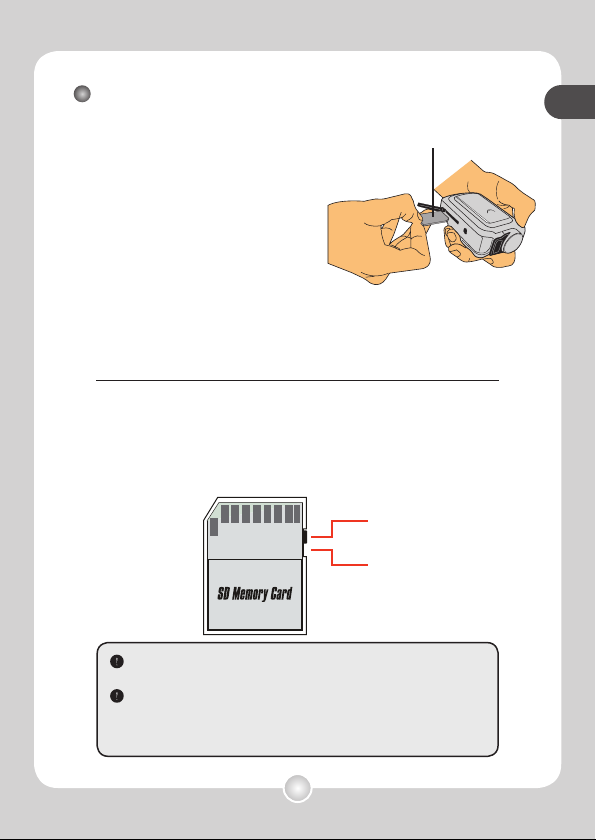
erste schritte7erste schritte
Zusätzlich zum eingebauten
Flash-Speicher kann Ihre Kamera
Daten auf einer Secure Digital
(SD) oder einer MultiMedia
(MMC) Karte speichern. Um eine
Speicherkarte einzustecken,
drücken Sie die Karte behutsam
wie abgebildet hinein, bis sie
das Ende des Steckplatzes
erreicht. Um die Speicherkarte
zu entnehmen, drücken Sie die
Karte bitte behutsam, woraufhin
sie ein Stück herausspringt.
Ziehen Sie die Karte
anschließend aus dem Steckplatz.
SD-Karten sind mit einem Schreibschutzschalter versehen.
Wenn der Schreibschutzschalter in der Verriegelungsposition
ist, kann die Karte nicht beschrieben werden. Bevor Sie die
SD-Karte einstecken, sollten Sie den Schreibschutzschalter in
die Entriegelungsposition bringen, um sicherzustellen, dass die
Kamera ordnungsgemäß funktionieren kann.
Einstecken einer Speicherkarte (optional)
Entfernen Sie die Speicherkarte nicht, während die Kamera Daten
verarbeitet (wenn die LED rot blinkt).
Wird eine Speicherkarte eingesteckt, verwendet die Kamera die
Karte als Hauptspeichermedium. Die im internen Speicher der
Kamera gespeicherten Bilder sind nicht zugänglich, solange die
Speicherkarte in der Kamera bleibt.
Etikettenseite
Entriegelung
Verriegelung
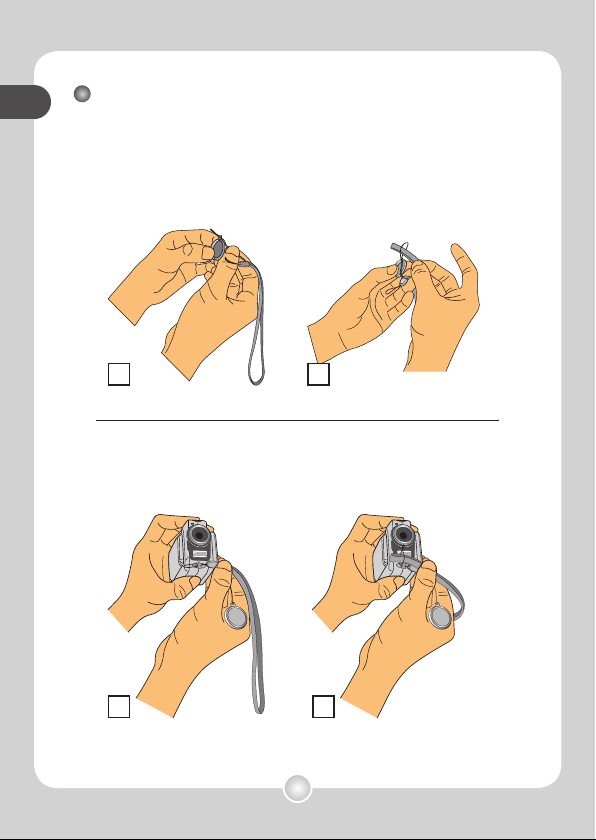
8
erste schritte
1 Die Objektivabdeckung an dem Trageriemen
befestigen.
Fädeln Sie die Schnur des Trageriemens durch die Abdeckung und
dann den Trageriemen durch die Schnurschlaufe, um die Abdeckung zu
befestigen.
2 Den Trageriemen an die Kamera anbringen.
Fädeln Sie ein Ende des Trageriemens durch die Öse an der Kamera und
dann den Trageriemen durch die Schnurschlaufe.
Anbringen des Trageriemens (optional)
1 2
1 2
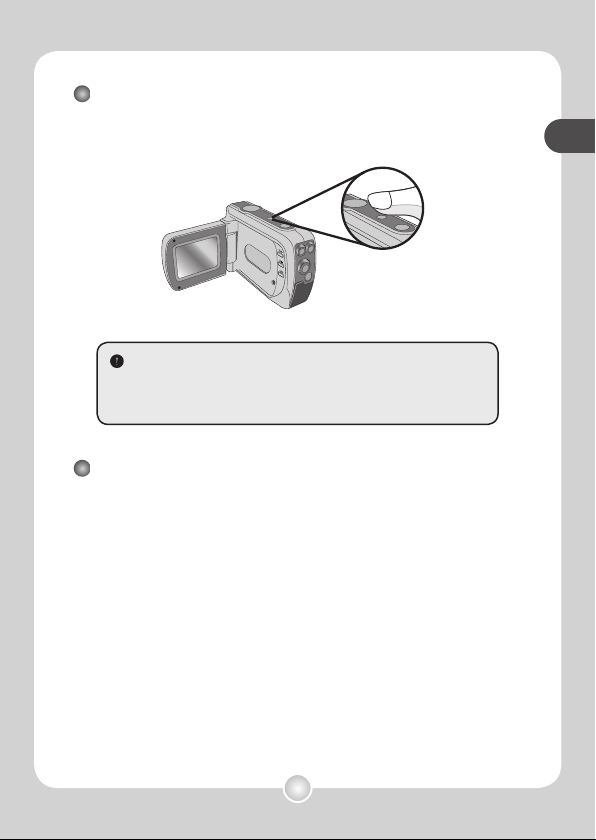
9
grundfunktionen
Einschalten der Kamera
Halten Sie den Stromschalter für 1 Sekunde gedrückt, um die
Kamera einzuschalten.
Ausschalten der Kamera
Halten Sie den Stromschalter für 1 Sekunde gedrückt, um die
Kamera auszuschalten.
ODER
Falls die Kamera längere Zeit inaktiv ist, schaltet sie sich
unter Umständen, je nach Einstellung der Auto-Aus-Funktion,
automatisch aus. Siehe Seite 28 für weitere Informationen.
Falls die Kamera sich durch Drücken des Stromschalters nicht
einschaltet, prüfen Sie bitte, ob:
1. das Batteriepack richtig in die Kamera eingelegt wurde.
2. das Batteriepack noch genug Strom hat.
Grundfunktionen
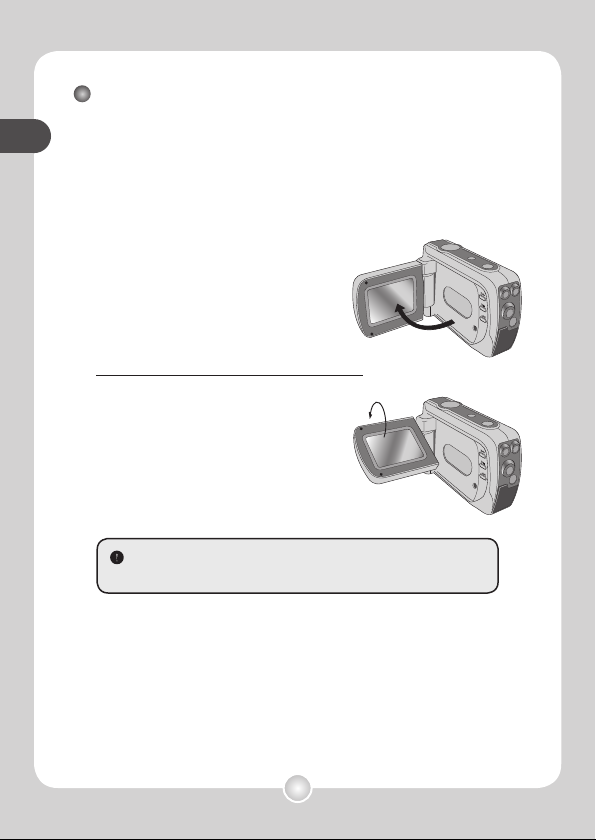
10
grundfunktionen
grundfunktionen
Der LCD-Bildschirm kann verwendet werden, um das Bild für
die Aufnahme einzurichten, aufgezeichnete Dateien anzuzeigen
oder Menüoptionen zu ändern.
Der LCD-Bildschirm kann in die folgenden Positionen gedreht
werden:
1 Normalposition.
Für gewöhnlich wird der LCD-Bildschirm
nicht gedreht, so dass Sie ein klares
Vorschaubild auf dem LCD-Bildschirm
sehen können.
2 Den LCD-Bildschirm drehen.
Der LCD-Bildschirm kann wie abgebildet
um bis zu 180 Grad gedreht werden.
Sie können den Bildschirm also in einen
beliebigen Winkel bringen, der für Ihre
Aufnahmezwecke am geeignetsten ist.
Verwendung des LCD-Bildschirms
180°
Wird der LCD-Bildschirm umgedreht, wird das Vorschaubild auf
dem LCD-Bildschirm automatisch angepasst.
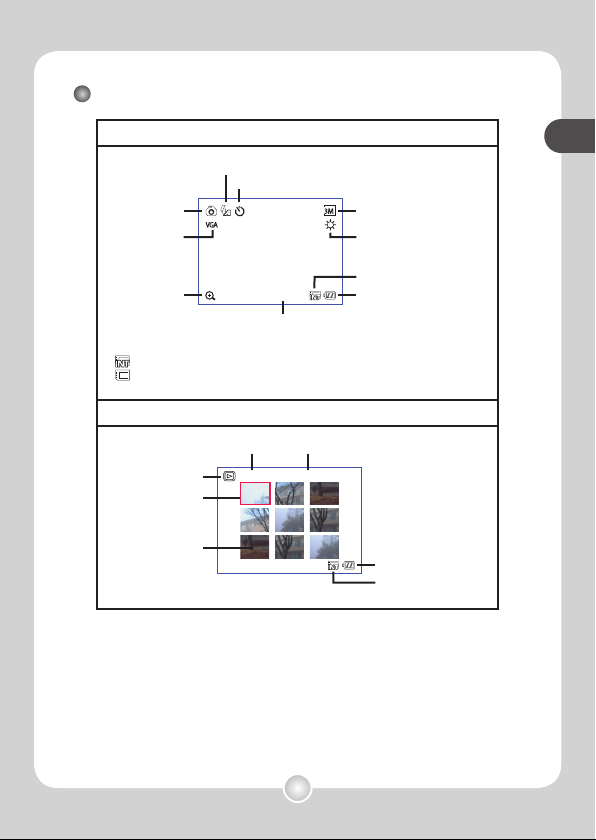
grundfunktionen
11
grundfunktionen
Ablesen der LCD-Anzeigen
Digitalcamcorder-Modus:
2.0 0008
Batterieladezustand
Weißabgleich
Bildauflösung
Anzahl der Aufnahmen
Selbstauslöser
Zoomfaktor
Speichermedium*
1
Videoauflösung
Modussymbol
Blitzmodus
*1 Dieses Symbol ändert sich je nach dem verwendeten Speichermedium:
: Interner Speicher
: Speicherkarte.
Wiedergabemodus:
01/09
MPEG
Batterieladezustand
Speichermedium
aktuelle Aufnahme/
gesamte Aufnahmen
Miniaturansicht
Markierungsrahmen
Modussymbol
Dateityp

12
grundfunktionen
grundfunktionen
Einstellen der Zeit und Sprache
Es ist ratsam, dass Sie das Datum und die Uhrzeit einstellen,
wenn Sie die Kamera zum ersten Mal einschalten.
1 Schalten Sie die Kamera ein.
2 Drücken Sie den Modusschalter und verwenden
den Joystick, um den Einstellungsmodus ( )
auszuwählen. Drücken Sie anschließend auf die
Mitte des Joysticks, um den Modus zu aktivieren.
3 Wählen Sie mit Hilfe des Joysticks das Element
Datum & Zeit (
30
) aus.
4 Drücken Sie den rechten Teil des Joysticks, um das
Untermenü zu öffnen.
5 Drücken Sie den linken oder rechten Teil des
Joysticks, um zwischen den Elemente zu wechseln.
Drücken Sie den oberen oder unteren Teil des
Joysticks, um den Wert zu ändern. Drücken Sie
die Mitte des Joysticks, um Ihre Einstellung zu
bestätigen.
6 Nachdem Sie zum Menü zurückgekehrt sind,
verwenden Sie bitte den Joystick, um das Element
Sprache (
ABC
) auszuwählen.
7 Drücken Sie den rechten Teil des Joysticks, um das
Untermenü zu öffnen.
8 Verwenden Sie den Joystick, um eine gewünschte
Sprache auszuwählen. Drücken Sie zur Bestätigung
die Mitte des Joysticks.
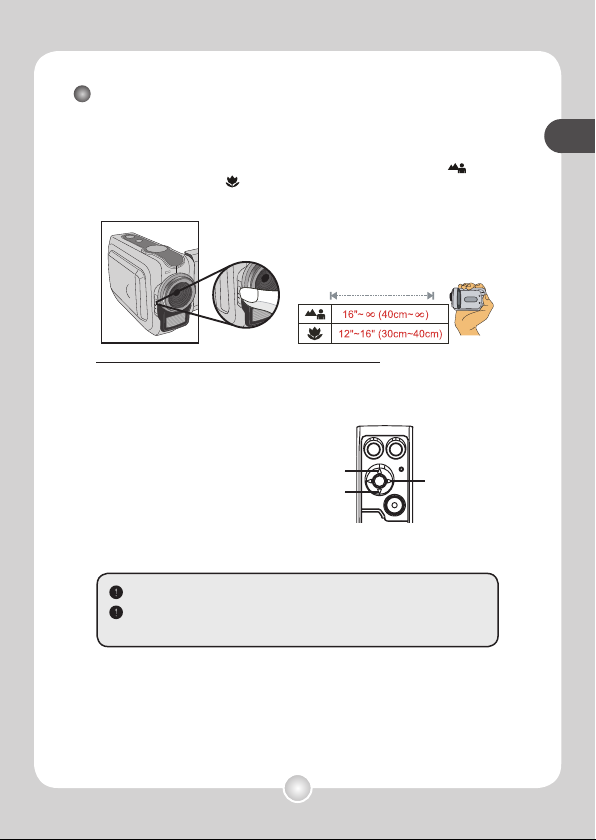
grundfunktionen
13
grundfunktionen
Aufzeichnen von Videoclips
1 Stellen Sie den Fokus ein.
Bringen Sie den Fokusschalter in eine geeignete Stellung. Für die meisten
Umgebungsbedingungen beim Filmen sollten Sie den Fokus auf ( )
einstellen. Wählen Sie ( ) nur für Nahaufnahmen. Der Fokus kann auch
während der Aufzeichnung angepasst werden.
2 Verwenden Sie den Joystick, um Ihr Bild ein- oder
auszuzoomen. Passen
Sie gegebenenfalls
andere Einstellungen an.
Weitere Informationen zu
Weißabgleichoptionen finden
Sie im Abschnitt “Erweiterte
Funktionen”.
Die Zoomfunktion ist auch während der Aufzeichnung anwendbar.
Passen Sie gegebenenfalls andere erweiterte Einstellungen an.
Siehe Abschnitt “Erweiterte Funktionen” für weitere Informationen.
Einzoomen
Auszoomen
Weißabgleichmodus
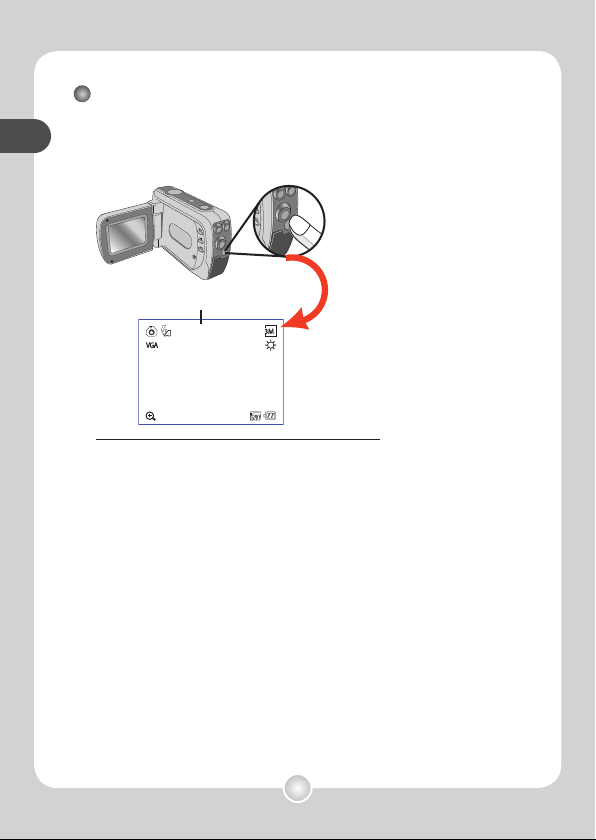
14
grundfunktionen
grundfunktionen
Aufzeichnen von Videoclips (Fortsetzung)
3 Drücken Sie die Aufnahmetaste, um die
Aufzeichnung zu starten.
4 Drücken Sie noch einmal die Aufnahmetaste, um die
Aufzeichnung zu stoppen.
2.0 0008
00:00:07
Timer

grundfunktionen
15
grundfunktionen
Aufnehmen von Fotos
1 Stellen Sie den Fokus ein.
Bringen Sie den Fokusschalter in eine geeignete Stellung. Für die meisten
Umgebungsbedingungen beim Filmen sollten Sie den Fokus auf ( )
einstellen. Wählen Sie ( ) nur für Nahaufnahmen.
2 Verwenden Sie den Joystick, um Ihr Bild ein- oder
auszuzoomen. Passen Sie gegebenenfalls andere
Einstellungen an.
Weitere Informationen
zu Blitzmodus- und
Weißabgleichoptionen finden
Sie im Abschnitt “Erweiterte
Funktionen”.
3 Drücken Sie den Auslöser, um ein Bild aufzunehmen.
Einzoomen
Auszoomen
Weißabgleichmodus
Blitzmodus
Passen Sie gegebenenfalls andere erweiterte Einstellungen an.
Siehe Abschnitt “Erweiterte Funktionen” für weitere Informationen.

16
grundfunktionen
grundfunktionen
Aufzeichnung von Sprachdateien
1 Drücken Sie den Modusschalter und verwenden den
Joystick, um den Sprachmodus ( ) auszuwählen.
Drücken Sie anschließend auf die Mitte des
Joysticks, um den Modus zu aktivieren.
2 Drücken Sie die Aufnahmetaste, um die
Aufzeichnung zu starten.
3 Drücken Sie die Aufnahmetaste erneut, um die
Aufzeichnung zu beenden.
Nicht das Mikrofon blockieren
Sie können vor oder während der Aufzeichnung den rechten oder
linken Teil des Joysticks drücken, um die Mikrofonempfindlichkeit
zu regeln und damit die Lautstärke der Aufnahme einzustellen.

grundfunktionen
17
grundfunktionen
Wiedergeben Ihrer Aufzeichnungen
1 Drücken Sie den Modusschalter und verwenden
den Joystick, um den Wiedergabemodus
( )
auszuwählen. Drücken Sie anschließend auf die
Mitte des Joysticks, um den Modus zu aktivieren.
2 Bedienung im Wiedergabemodus:
Dateityp Funktion Vorgang
-
Zwischen der
Miniaturansicht
und Vollbildansicht
wechseln
Drücken Sie in der Miniaturansicht
auf die Mitte des Joysticks, um in die
Vollbildansicht zu wechseln. Drücken Sie
in der Vollbildansicht auf die Menu-Taste
um in die Miniaturansicht zu wechseln.
-
Zwischen Dateien
wechseln
1. In Miniaturansicht: Verwenden Sie den
Joystick, um den Markierungsrahmen
zu bewegen.
2. In Vollbildansicht: Drücken Sie den
linken oder rechten Teil des Joysticks.
Foto
Ein-/Auszoomen
Drücken Sie den oberen oder unteren
Teil des Joysticks.
Zoomfaktor verriegeln/
entriegeln
Wenn der Zoomfaktor größer als 1.0x ist,
drücken Sie bitte die Mitte des Joysticks.
Vergrößertes Bild
durchsuchen
Wenn der Zoomfaktor verriegelt ist,
verwenden Sie bitte den Joystick, um
das Bild zu durchsuchen.
Video
&
Audio
Wiedergabe beginnen
Die ausgewählte Datei (in Vollbildansicht)
wird automatisch wiedergegeben.
Pause/Wiedergabe
fortsetzen
Drücken Sie während der Wiedergabe/
Pause auf die Mitte des Joysticks.
Lautstärke regeln
Drücken Sie während der Wiedergabe
den oberen oder unteren Teil des
Joysticks.
Wiedergabe beenden
Drücken Sie während der Wiedergabe
die Menu-Taste.
Wenn Sie während der Anzeige eines Bildes mit einem Zoomfaktor
von 1.0x auf den unteren Teil des Joysticks drücken, dann wechselt
die Anzeige in die Miniaturansicht.

18
grundfunktionen
grundfunktionen
Wiedergeben von MP3-Musik
Kopieren von MP3-Dateien zur Kamera
Sie müssen zuerst MP3-Dateien zur Kamera kopieren, bevor Sie
MP3-Musik wiedergeben können.
1 Schließen Sie die Kamera an Ihren PC an.
Schließen Sie die Kamera mit dem USB-Kabel an Ihren PC an. Für
Einzelheiten zur Verbindung der Kamera mit einem PC siehe Seiten 31.
2 Kopieren Sie Dateien zur Kamera.
Nach dem Anschließen der Kamera an den Computer klicken Sie bitte
doppelt auf Arbeitsplatz. Dort finden Sie einen Wechseldatenträger.
Erstellen Sie einen “MP3”-Ordner in dem Wechseldatenträger. Dann
können Sie MP3-Dateien zu diesen Ordner zur Wiedergabe kopieren.
Für MP3-Dateien
MP3-Dateien zur Wiedergabe müssen in den “MP3”-Ordner
abgelegt werden.
Wenn Sie Windows 98SE verwenden, dann müssen Sie den
beigefügten Treiber installieren, um die Wechseldatenträgerfunktion
zu nutzen. Siehe Seiten 29 - 30 für Details zur Installation.

grundfunktionen
19
grundfunktionen
Wiedergeben von MP3-Musik (Fortsetzung)
Wiedergeben von Musik im MP3-Modus
1 Drücken Sie den
Modusschalter und
verwenden den Joystick,
um den MP3-Modus ( )
auszuwählen. Drücken Sie
anschließend auf die Mitte
des Joysticks, um den Modus
zu aktivieren.
2 Bedienung im MP3-Modus:
Funktion Vorgang
Zwischen Tracks
wechseln
Drücken Sie den oberen oder unteren Teil des
Joysticks. Oder verwenden Sie die Vorwärts-Taste
( ) oder Rückwärts-Taste ( ).
Wiedergabe beginnen
Drücken Sie auf die Mitte des Joysticks oder die
Wiedergabe/Pause-Taste ( ).
Pause/Wiedergabe
fortsetzen
Drücken Sie während der Wiedergabe/Pause auf die
Mitte des Joysticks oder die Wiedergabe/PauseTaste (
).
Lautstärke regeln
Drücken Sie den linken oder rechten Teil des
Joysticks.
Wiedergabe beenden
Drücken Sie während der Wiedergabe die MenuTaste.
MP3-Modus

20
grundfunktionen
Anschließen der Kamera an ein TV-Gerät
Schließen Sie die Kamera zur Echtzeitanzeige mit dem
mitgelieferten AV-Kabel an ein TV-Gerät an. Sie können Ihre
Videoclips, Fotos und Audiodateien direkt über ein TV-Gerät
wiedergeben, um sie so mit Freunden und Familie zu teilen.
TV-Ausgang
Video Audio
AV-Modus
TV
1 Schalten Sie das TV-Gerät ein und schalten Sie das TV-
Gerät in den AV-Modus.
2 Verbinden Sie den Audio- sowie Videoanschluss des AV-
Kabels mit dem TV.
3 Öffnen Sie die TV-Ausgangsabdeckung.
4 Schließen Sie das andere Ende des AV-Kabels an die
Kamera an.
5 Schalten Sie die Kamera ein.

21
erweiterte funktionen
Menübedienung
Die Menüs bieten einige Optionen, mit denen Sie
Feineinstellungen der Funktionen Ihrer Kamera vornehmen
können. Die nachstehende Tabelle enthält Einzelheiten über die
Menübedienung.
Funktion Vorgang
Das Menü aufrufen Drücken Sie die Menu-Taste.
Den Markierungsbalken
verschieben
Drücken Sie den oberen oder unteren Teil des
Joysticks.
Untermenü öffnen/ eine
Auswahl bestätigen
Drücken Sie auf die Mitte des Joysticks.
Menü beenden/ zum
übergeordneten Menü
gehen
Drücken Sie die Menu-Taste (im Untermenü).
Erweiterte Funktionen
Menüsymbol
Informationsleiste
Markierungsbalken
Menüelement
Menüabbildung
Menütitel

22
erweiterte funktionen
erweiterte funktionen
Menüelemente im Kameramodus
Einschalten → Die Menu-Taste drücken.
Element Option Beschreibung
Auflösung
1M
Bildauflösung auf 1280x960 einstellen.
Für 3x5-Zoll Fotoausdrücke oder Anzeige
am PC.
3M
Bildauflösung auf 2048x1536 einstellen.
Für 4x6- oder 5x7-Zoll Fotoausdrücke.
5M
Bildauflösung auf 2560x1920 einstellen.
Für 6x8-Zoll Fotoausdrücke.
Datumsaufdruck
Ein
Datum auf dem Bild erscheinen lassen.
Aus
Datumsaufdruck deaktivieren.
Stabilisierung
Ein
Durch Wackeln entstandene
Verschwommeneffekte minimieren.
Aus
Stabilisierung deaktivieren.

erweiterte funktionen
23
erweiterte funktionen
Menüelemente im Kameramodus (Fortsetzung)
Element Option Beschreibung
WA
Auto
Die Kamera stellt automatisch den
Weißabgleich ein.
Sonnig
Geeignet für Aufnahmen im Freien bei
Sonnenschein.
Bewölkt
Geeignet für Aufnahmen bei bewölktem
Wetter oder in schattiger Umgebung.
Fluoreszierend
Geeignet für Aufnahmen in Räumen mit
fluoreszierendem Licht oder Umgebungen mit
hoher Farbtemperatur.
Glühlampe
Geeignet für Aufnahmen in Räumen mit
Glühlampenlicht oder Umgebungen mit
niedriger Farbtemperatur.
Histogramm
Ein Bildhistogramm auf dem Bildschirm anzeigen.
Aus Histogramm deaktivieren.
Blitz
Auto
Der Blitz wird automatisch eingeschaltet,
wenn das Umgebungslicht nicht ausreicht.
Ein
Der Blitz wird für jede Aufnahme aktiviert.
Aus
Die Blitzfunktion bleibt deaktiviert.

24
erweiterte funktionen
erweiterte funktionen
Menüelemente im Kameramodus (Fortsetzung)
Element Option Beschreibung
Effekt
Normal
Das Bild wird mit natürlichen Farben
aufgenommen.
SW
Das Bild wird schwarzweiß aufgenommen.
Klassisch
Das Bild wird mit Sepia-Farbton
aufgenommen.
Belichtung
-2~+2
Sie können die Belichtung manuell einstellen,
um eine bessere Einstellung zu erzielen,
wenn das Vorschaubild zu hell oder zu dunkel
wirkt. Ein positiver Wert bedeutet, dass das
aufgezeichnete Bild heller als gewöhnlich
wird; ein negativer Wert lässt das Bild dunkler
erscheinen.
Selbstauslöser
Ein
Selbstauslöser aktivieren. Wenn der
Selbstauslöser aktiviert oder der Auslöser
gedrückt wird, tritt eine Verzögerung
von zehn Sekunden ein, bevor ein Foto
aufgenommen wird.
Aus
Selbstauslöser deaktivieren.
Symbol
Ein
OSD (Bildschirmanzeige)-Symbole auf dem
Bildschirm anzeigen.
Aus OSD-Symbole ausblenden.
Video
VGA
Videoauflösung auf VGA (640 x 480 Pixel)
einstellen.
QVGA
Videoauflösung auf QVGA (320 x 240 Pixel)
einstellen.

erweiterte funktionen
25
erweiterte funktionen
Menüelemente im Wiedergabemodus
Einschalten → Modusschalter drücken → Wiedergabemodus
( ) aktivieren → Menu-Taste drücken.
Element Option Beschreibung
Löschen
Eines Vorliegende Datei löschen.
Alles
Alle im Speicher gespeicherten Bilder und Video/Audiodateien löschen.
Abbrechen Vorgang abbrechen.
Diashow
-
Die Bilder in Reihefolge anzeigen. Nur JPEG-Bilder
und der ersten Rahmen einer MPEG-Datei werden
angezeigt. Sie können die Diashow durch Drücken
der Enter-Taste beenden.
Drucken
Eines
Vorliegendes Bild drucken, wenn die Kamera mit
einem PictBridge-kompatiblen Drucker verbunden
ist.
Alles
Alle Bilder drucken, wenn die Kamera mit einem
PictBridge-fähigem Drucker verbunden ist.
Abbrechen
Vorgang abbrechen.
Bevor Sie den Druck-Befehl im Menü verwenden können, müssen
Sie die Kamera über das beigefügte USB-Kabel
mit einem PicBridge-kompatiblen Drucker
verbinden. Sehen Sie im
Benutzerhandbuch des Druckers
für Bedienungsanweisungen
nach.

26
erweiterte funktionen
erweiterte funktionen
Menüelemente im MP3-Modus
Einschalten → Modusschalter drücken → MP3-Modus ( )
aktivieren → Menu-Taste drücken.
Element Beschreibung
Löschen Vorliegenden Track löschen.
Abbrechen Vorgang abbrechen.
Menüelemente im Sprachmodus
Einschalten → Modusschalter drücken → Sprachmodus ( )
aktivieren → Menu-Taste drücken.
Element Beschreibung
Löschen Vorliegende Sprachdatei löschen.
Alles löschen Alle Sprachdateien löschen.

erweiterte funktionen
27
erweiterte funktionen
Menüelemente im Einstellungsmodus
Einschalten → Modusschalter drücken → Einstellungsmodus
( ) aktivieren → Menu-Taste drücken.
Element Option Beschreibung
30
Datum & Zeit
-
Datum und Zeit einstellen.
Pieper
Ein
Piepton aktivieren.
Aus
Piepton deaktivieren.
Flimmer
50Hz
Flimmerfrequenz auf 50Hz einstellen. Siehe Seite
45 für einen Bezug zur Einstellung.
60Hz
Flimmerfrequenz auf 60Hz einstellen. Siehe Seite
45 für einen Bezug zur Einstellung.
TV Ausgang
NTSC
TV-System auf NTSC einstellen. Diese Option ist
für die Regionen in Amerika, Taiwan, Japan und
Korea geeignet.
PAL
TV-System auf PAL einstellen. Diese Option ist
für die Regionen in Deutschland, England, Italien,
Niederlande, China, Japan und Hongkong geeignet.
Symbol
Ein
OSD-Symbole auf dem Bildschirm anzeigen.
Aus
OSD-Symbole ausblenden.
Helligkeit
-2~+2
Die LCD-Helligkeit einstellen. Ein positiver Wert
macht den Bildschirm heller, während ein negativer
Wert den Bildschirm dunkler macht.
Formatieren
Ja
Das Speichermedium formatieren. Nehmen Sie
zur Kenntnis, dass alle im Medium gespeicherten
Dateien dadurch verloren gehen.
Nein
Vorgang abbrechen.

28
erweiterte funktionen
Menüelemente im Einstellungsmodus (Fortsetzung)
Element Option Beschreibung
Auto-Aus
Z
Z
Z
Aus
Auto-Aus-Funktion deaktivieren.
1 Min
Die Kamera wird automatisch ausgeschaltet, wenn
sie innerhalb von 1 Minute nicht betätigt wurde.
3 Min
Die Kamera wird automatisch ausgeschaltet, wenn
sie innerhalb von 3 Minuten nicht betätigt wurde.
5 Min
Die Kamera wird automatisch ausgeschaltet, wenn
sie innerhalb von 5 Minuten nicht betätigt wurde.
Sprache
-
Hier können Sie die gewünschte Sprache für die
OSD-Anzeige auswählen.
Standard
Ja
Werkseinstellungen wiederherstellen. Nehmen Sie
zur Kenntnis, dass Ihre aktuellen Einstellungen
nichtig gemacht werden.
Nein
Vorgang abbrechen.
USB Modus
Menü
Wenn die Kamera mit einem PC verbunden
wird, wird ein Menü geöffnet, damit Sie einen
gewünschten Verbindungsmodus auswählen
können.
Kamera
Die Kamera wechselt automatisch in den PCKameramodus, wenn sie mit einem PC verbunden
wird.
Disk
Die Kamera wechselt automatisch in den Disk
(Wechseldatenträger)-Modus, wenn sie mit einem
PC verbunden wird.
Drucker
Die Kamera wechselt automatisch in den DruckerModus, wenn sie mit einem PC verbunden wird.

29
kopieren von dateien auf einen pc
Kopieren von Dateien auf einen PC
Installieren des Treibers auf dem PC
Damit Videoclips auf dem PC wiedergegeben werden können,
müssen Sie den Kameratreiber installieren. So installieren Sie
die Software:
1 Legen Sie die Treiber-CD ein.
Schalten Sie den Computer ein. Legen Sie die mitgelieferte CD in das CDROM-Laufwerk ein.
Verbinden Sie jetzt noch nicht die Kamera mit Ihrem Computer.
Beenden Sie alle anderen auf Ihrem Computer ausgeführten
Programme.
Falls das Startfenster nicht automatisch angezeigt wird,
doppelklicken Sie auf Arbeitsplatz und anschließend auf das
CD-ROM-Laufwerk. Starten Sie dann das Setup.exe-Programm
manuell.
2 Beginnen Sie mit der Installation.
Klicken Sie auf das Symbol , um mit der Installation des Treibers zu
beginnen.
Hinweis für Benutzer von Windows 2000:
Während des Installationsvorgangs kann zwei Mal oder öfter eine
Warnmeldung bezüglich der digitalen Signatur eingeblendet werden.
Bitte klicken Sie jeweils auf Ja, um den Vorgang fortzusetzen. Die
Software ist voll kompatibel mit dem Betriebssystem Windows 2000.

30
kopieren von dateien auf einen pc
kopieren von dateien auf einen pc
Installieren des Treibers auf dem PC (Fortsetzung)
3 Installieren Sie den Treiber.
Der Installationsassistent wird
aufgerufen und führt die Installation
des Programms automatisch
durch. Klicken Sie auf Weiter und
befolgen Sie die Anweisungen auf
dem Bildschirm, um die Installation
abzuschließen.
4 Installieren Sie Codecs.
Nachdem die Treiber-Installation
abgeschlossen ist, werden Sie
aufgefordert Windows Media
Player Codecs zu installieren.
Falls Sie nicht sicher sind, ob die
Codecs bereits auf Ihrem Computer installiert sind, klicken Sie bitte auf Ja
und befolgen Sie die Anweisungen auf dem Bildschirm, um die Installation
abzuschließen.
5 Installieren Sie Direct X 8.0 oder eine neuere Version.
Nachdem die Installation der Codecs abgeschlossen ist, werden Sie
aufgefordert, Direct X 8.0 oder eine neuere Version zu installieren, falls
dieses Programm noch nicht auf Ihrem Computer installiert ist. Bitte klicken
Sie auf Ja, um fortzufahren.
Windows Media Player Codecs und Direct X 8.0 oder neuere
Version sind für die Wiedergabe der mit dieser Kamera
aufgenommenen Videoclips erforderlich.
6 Starten Sie den Computer neu.
Nachdem die Installation abgeschlossen ist, müssen Sie den Computer
unter Umständen neu starten, damit der Treiber aktiviert wird.

kopieren von dateien auf einen pc
31
kopieren von dateien auf einen pc
Anschließen der Kamera an einen PC
1 Schließen Sie das USB-
Kabel an den Computer an.
Schalten Sie den Computer ein und
schließen Sie das mitgelieferte USBKabel an den USB-Anschluss Ihres
Computers an. Vergewissern Sie sich,
dass Kabel und Anschluss richtig
ausgerichtet sind.
2 Schließen Sie das USB-
Kabel an die Kamera an.
Schließen Sie das andere Ende des
USB-Kabels an die Kamera an.
3 Schalten Sie die Kamera ein und schalten sie in den
Disk-Modus um.
Schalten Sie Ihre Kamera ein. Verwenden Sie den Joystick, um das
Disk-Element auszuwählen. Drücken Sie zur Bestätigung auf die Mitte
des Joysticks. Falls die Kamera automatisch in den Kamera (PCKamera)-Modus wechselt, können Sie durch Drücken der Menu-Taste das
Optionsmenü aufrufen.
Hinweis für Benutzer von Windows 2000/XP/ME:
Gehen Sie beim Trennen der Kamera vom Computer bitte wie
folgt vor:
1. Doppelklicken Sie auf das Symbol
in der Taskleiste.
2. Klicken Sie auf
(USB-Disk) und dann auf Deaktivieren.
3. Wählen Sie die Kamera aus, wenn das Bestätigungsaufforderun
gsfenster erscheint. Klicken Sie anschließend auf OK.
4. Befolgen Sie die Anweisungen auf dem Bildschirm, um die
Kamera sicher vom Computer zu trennen.

32
kopieren von dateien auf einen pc
kopieren von dateien auf einen pc
Kopieren von Dateien auf einen PC
1 Dieser Schritt variiert je nach dem
Betriebssystem:
Für Benutzer von Windows XP:
Nach dem Anschließen der Kamera an den
Computer wird automatisch ein Dialogfenster
angezeigt. Bitte wählen Sie die Option
Open floder to view files using Windows
Explorer (Ordner mit dem WindowsExplorer öffnen) und klicken Sie dann auf
OK
.
Für Benutzer von Windows
2000/ME/98SE:
Doppelklicken Sie auf Arbeitsplatz. Doppelklicken Sie anschließend auf
das Symbol des neu angezeigten Wechseldatenträgers.
Es kann vorkommen, das unter Arbeitsplatz zwei
Wechseldatenträger angezeigt werden. Das liegt daran, dass das
Betriebssystem zwei Speichermedien in der Kamera erkennt (den
internen Speicher und die SD/MMC-Karte). Falls bei Ihnen zwei
Wechseldatenträger angezeigt werden und Sie Ihre Dateien auf
dem einen nicht finden, suchen Sie bitte auf dem anderen danach.

kopieren von dateien auf einen pc
33
kopieren von dateien auf einen pc
Kopieren von Dateien auf einen PC (Fortsetzung)
2 Doppelklicken Sie auf den DCIM-Ordner .
3 Doppelklicken Sie auf den 100MEDIA-Ordner .
4 Ziehen Sie die Zieldatei auf Eigene Dateien oder in
den Zielordner.
Bilder zu “Eigene
Dateien” kopieren

34
kopieren von dateien auf einen pc
kopieren von dateien auf einen pc
Anzeigen/Wiedergeben von Dateien auf einem PC
1 Doppelklicken Sie auf Eigene Dateien oder einen
anderen Ordner, der Ihre Dateien enthält.
2 Doppelklicken Sie auf die gewünschte Datei. Die
Datei wird mit dem entsprechenden Programm für
den jeweiligen Dateityp geöffnet.

kopieren von dateien auf einen pc
35
kopieren von dateien auf einen pc
Dateiposition
Nach dem Anschließen der Kamera an den Computer wird
auf dem Computer ein Wechseldatenträger angezeigt.
Der Wechseldatenträger steht für das Speichermedium
Ihrer Kamera. Auf diesem Datenträger finden Sie Ihre
Aufzeichnungen. Den Speicherort der Dateien entnehmen Sie
bitte der folgenden Abbildung.
Für Multimedia-Dateien.
Für MP3-Dateien.

36
verwenden als pc-kamera
verwenden als pc-kamera
Verwenden als PC-Kamera
Installieren der Software
Die PC-Kamerasoftware ist im Kameratreiber enthalten. Deshalb
sollten Sie zuerst den Treiber installieren, bevor Sie die PCKamerafunktion verwenden. Falls Sie den Treiber noch nicht
installiert haben, lesen Sie bitte auf Seite 29 Einzelheiten über
die Installation nach.
Starten der Applikation
1 Schließen Sie die Kamera an
den Computer an.
Schließen Sie die Kamera mit dem
mitgelieferten USB-Kabel an den Computer an.
2 Schalten Sie die Kamera ein und schalten sie in den
Kamera-Modus um.
Schalten Sie Ihre Kamera ein. Verwenden Sie den Joystick, um das
Kamera-Element auszuwählen. Drücken Sie zur Bestätigung auf
die Mitte des Joysticks. Falls die Kamera automatisch in den Disk
(Wechseldatenträger)-Modus wechselt, können Sie durch Drücken der
Menu-Taste das Optionsmenü aufrufen.
Wenn Sie die Videokonferenzfunktion verwenden möchten,
installieren Sie bitte für diesen Zweck geeignete Programme wie
z.B. Netmeeting.
Hinweis für Benutzer von
Windows ME:
Wenn das abgebildete
Dialogfenster angezeigt wird,
wählen Sie bitte Automatic search
for a better driver (Nach dem
besten Treiber für das Gerät
suchen) und klicken dann auf
Weiter
, um fortzufahren.

verwenden als pc-kamera37verwenden als pc-kamera
Starten der Applikation (Fortsetzung)
Hinweis für Benutzer von Windows 98SE:
1. Klicken Sie auf Weiter, wenn das folgende Dialogfenster angezeigt
wird.
2. Wählen Sie, wenn das folgende Dialogfenster angezeigt wird,
Search for the best driver for your device (Nach dem besten
Treiber für das Gerät suchen)
und klicken auf Weiter, um
fortzufahren.
3. Während der Installation kann es vorkommen, dass Sie eine
lizenzierte Windows 98SE CD in das CD-ROM-Laufwerk einlegen
müssen, um die benötigten Dateien zu kopieren.
4. Befolgen Sie die Anweisungen auf dem Bildschirm, um die
Installation abzuschließen.
Hinweis für Benutzer von Windows 2000:
Wenn Sie die PC-Kamerafunktion zum ersten Mal verwenden, kann
zwei Mal oder öfter die Warnmeldung bezüglich der digitalen Signatur
angezeigt werden. Bitte klicken Sie jeweils auf Ja, um die Installation
fortzusetzen. Die Kamera ist voll kompatibel mit dem Betriebssystem
Windows 2000.

38
verwenden als pc-kamera
verwenden als pc-kamera
Starten der Applikation (Fortsetzung)
3 Starten Sie das DV 5700-Programm.
Doppelklicken Sie auf das Symbol DV 5700 ( ) auf dem Desktop, um
das Programm zu starten. Nach dem Programmstart können Sie die PCKamerafunktion verwenden.
Falls Sie die
Programmverknüpfung
nicht auf dem Desktop
finden, können Sie das
Programm auch vom
Programme-Menü aus
starten.

verwenden als pc-kamera39verwenden als pc-kamera
Verwenden der DV 5700 PC-Kamera
Aufzeichnung eines
Videoclips beginnen
Aufzeichnung beenden
Schnappschuss
Format *
Quelle *
Vorschau starten/ beenden
Einstellungen *
Album öffnen
Videoquelle auswählen
* Untermenü verfügbar.
Um mit der DV 5700 PC-Kamera aufgenommene Bilder
anzuzeigen, klicken Sie bitte auf , um das Fotoalbum zu
öffnen. Oder rufen Sie den Ordner “Work Temp” auf, um die
Dateien zu finden. Der vollständige Pfad lautet:
C:\Program Files\DV 5700\Work Temp
Vorschaufenster

40
verwenden als pc-kamera
verwenden als pc-kamera
Verwenden der DV 5700 PC-Kamera (Fortsetzung)
Aufzeichnen eines AVI-Videos
1. Klicken Sie auf das Symbol
.
2. Klicken Sie auf
, um den
Pfad und den Namen für die
AVI-Datei anzugeben.
3. Stellen Sie je nach
Ihren Anforderungen die
Bildrahmenrate und die
Aufnahmedauer ein.
4. Klicken Sie auf die
Aufnahme-Schaltfläche, um
die Aufzeichnung zu starten.
5. Um die Aufzeichnung zu
beenden, klicken Sie bitte auf das Symbol .
Aufnehmen eines Standbilds
Klicken Sie auf das Symbol , um ein Standbild aufzunehmen.
Konfigurieren der Formatoptionen
Farbtiefe:
Wählen Sie je nach Bedarf eine der folgenden Optionen aus.
- RGB 24: Diese Option dient zum Erzielen einer besseren
Qualität.
- I420: Durch diese Option wird das AVI-Video stärker
komprimiert, um die Verarbeitungsgeschwindigkeit zu
beschleunigen.
Ausgabegröße:
Durch das Einstellen der
Ausgabegröße ändern Sie die
Größe des Vorschaufensters.
Die Standardgröße ist 320 x 240.
Wählen Sie höhere Pixelwerte
aus, wenn Sie ein größeres
Vorschaufenster benötigen.

verwenden als pc-kamera41verwenden als pc-kamera
Verwenden der DV 5700 PC-Kamera (Fortsetzung)
Konfigurieren der Quelloptionen
Gerätesteuerung:
- Helligkeit: Wenn Sie die Option
“Auto” aktivieren, dann stellt
das Programm die Bildhelligkeit
automatisch ein. Wenn Sie die
Option “Auto” deaktivieren, dann
können Sie die Bildhelligkeit mit
Hilfe des Schiebereglers manuell
einstellen.
- Qualität: Wenn die
Netzwerkbandbreite durch
Verwendung der PC-Kamera
überlastet wird, verschieben Sie
bitte den Schieberegler in die
Richtung “Schnelleres Video”, um
das Problem zu vermeiden.
Konfigurieren der Flimmeroptionen
Wenn Sie Ihre Kamera ins Ausland
mitnehmen und feststellen, dass
der Bildschirm Ihres Computers
flimmert, wenn Sie die PCKamerafunktion verwenden, dann
aktivieren Sie bitte die Option
“Flimmerunterdrückung”, um das
Rauschen auf dem Bildschirm zu
vermeiden. Oder entnehmen Sie
der Flimmereinstellungstabelle die
richtige Frequenzeinstellung für das
Land, in dem Sie sich aufhalten.

42
Anhang
Beim Verwenden der Kamera:
Problem Ursache Behebung
Die Kamera lässt
sich nicht normal
einschalten.
Die Batterien sind leer. Tauschen Sie die Batterien.
Die Batterien sind falsch
eingelegt.
Legen Sie die Batterien
richtig ein.
Die Kamera ist
eingeschaltet, aber
auf dem LCDBildschirm wird nichts
angezeigt.
Wenn die Kamera
mehr als eine Minute im
Leerlauf ist, wird der LCDBildschirm automatisch
ausgeschaltet, um Strom
zu sparen.
Drücken Sie eine
beliebige Taste außer
dem Stromschalter, um
den Bildschirm wieder zu
aktivieren.
Ich kann keine Fotos
oder Videoclips
aufnehmen, wenn ich
die Auslöser- bzw.
Aufnahmetaste
drücke.
Zu wenig Speicher.
Geben Sie auf der SD/MMCKarte oder dem internen
Speicher Speicherplatz frei.
Die Kamera lädt gerade
den Blitz.
Warten Sie, bis der Blitz
vollständig geladen ist.
Verwendung einer
“schreibgeschützten”
SD-Karte.
Deaktivieren Sie den
Schreibschutz der SD-Karte.
Auf dem LCDBildschirm wird
die Meldung
“SPEICHERFEHLER”
oder
“KARTENFEHLER”
angezeigt. Die
Kamera kann die
Speicherkarte nicht
lesen.
Das Format der
Speicherkarte ist nicht mit
der Kamera kompatibel.
Verwenden Sie die
“Formatieren”-Funktion der
Kamera, um die Karte zu
formatieren.
Die Speicherkarte ist
beschädigt.
Ersetzen Sie die Speicherkarte
durch eine neue.
Problembehebung

43
Anhang
Beim Verwenden der Kamera:
Problem Ursache Behebung
Ich habe keine
Bilder und Videoclips
gelöscht, kann sie
aber trotzdem nicht
auf der Speicherkarte
finden.
Die Aufzeichnungen
sind auf dem internen
Speicher gespeichert.
Das geschieht, wenn Sie
eine Speicherkarte einlegen,
nachdem einige Fotos
oder Videoclips bereits
aufgenommen wurden. Sie
können auf diese Dateien
zugreifen, nachdem Sie die
Speicherkarte entfernt haben.
Ich kann den Blitz
nicht verwenden.
Wenn das
Batterieladestandsymbol
schwachen Strom
anzeigt, kann der Blitz
aufgrund zu geringer
Stromversorgung
deaktiviert sein.
Tauschen Sie die Batterien.
Die Kamera reagiert
nicht auf meine
Bedienung.
Die Kamera hat einen
Softwarefehler.
Nehmen Sie das Batteriepack
heraus und legen es wieder in
das Fach ein. Schalten Sie die
Kamera ein.
Die aufgenommenen
Bilder erscheinen
verschwommen.
Der Fokus wurde nicht
richtig eingestellt.
Stellen Sie den Fokus auf eine
geeignete Stellung ein.
Die aufgenommenen
Bilder oder Videos
wirken zu dunkel.
In der
Aufnahmeumgebung
scheint zu wenig Licht.
Verwenden Sie den Blitz für
die Aufnahme. Stellen Sie für
das Aufzeichnen von Videos
zusätzliche Lichtquellen bereit.
Beim Anzeigen von
Bildern auf dem
LCD-Bildschirm oder
dem Computer tritt ein
Bildrauschen auf.
Die Frequenzeinstellung
entspricht nicht dem
Standard des Landes, in
dem Sie sich aufhalten.
Passen Sie die
Frequenzeinstellung
Flimmer an. Weitere
Informationen entnehmen
Sie bitte der Tabelle
“Flimmereinstellungen” auf
Seite 45.

44
Anhang
Beim Anschließen der Kamera an einen Computer oder ein TV-Gerät.
Problem Ursache Behebung
Ich kann auf
dem Computer
keine Videoclips
wiedergeben.
Der Treiber oder die
Software ist nicht auf
dem Computer installiert.
Installieren Sie Direct X 8.0
oder eine neuere Version
und Windows Media 9.0
Codecs, um das Problem zu
beheben. Siehe Seite 29 für
Einzelheiten zum Installieren
der Software oder besuchen
Sie http://www. microsoft.com
, um die notwendigen Dateien
herunterzuladen.
Treiberinstallation
fehlgeschlagen.
Die Installation wurde
unerwartet beendet.
Entfernen Sie den Treiber und
andere damit verbundene
Programme. Befolgen Sie
die Installationsschritte im
Handbuch, um den Treiber neu
zu installieren.
Die Kamera wurde mit
dem USB-Kabel an den
PC angeschlossen,
bevor der Treiber
installiert wurde.
Installieren Sie den Treiber, bevor
Sie das USB-Kabel anschließen.
Auf dem TV-Bildschirm
wird nichts angezeigt,
nachdem die Kamera
an das TV-Gerät
angeschlossen wurde.
Die Kamera ist nicht
ordnungsgemäß
an das TV-Gerät
angeschlossen.
Schließen Sie die Kamera
ordnungsgemäß an das TVGerät an.
Ein Konflikt mit einer
anderen installierten
Kamera oder einem
anderen installierten
Aufnahmegerät ist
aufgetreten.
Das Gerät ist mit der
Kamera nicht kompatibel.
Falls Sie eine andere Kamera
oder ein anders Erfassungsgerät
auf dem Computer installiert
haben, entfernen Sie bitte die
Kamera und ihren Treiber bitte
vollständig vom Computer, um
den Konflikt zu beseitigen.
Bei Verwendung
der Kamera für
Videokonferenzen
tritt auf dem
Computerbildschirm
Rauschen auf.
Die Flimmereinstellung
entspricht nicht dem
Standard des Landes, in
dem Sie sich aufhalten.
Passen Sie die
Flimmereinstellung an.
Weitere Informationen
entnehmen Sie bitte der Tabelle
“Flimmereinstellungen” auf
Seite 45.

45
Anhang
Land England Deutschland Frankreich Italien Spanien Niederlande
Einstellung 50Hz 50Hz 60Hz 50Hz 50Hz 50Hz
Land Portugal Amerika Taiwan China Japan Korea
Einstellung 50Hz 60Hz 60Hz 50Hz 50/60Hz 60Hz
Hinweis: Die Flimmereinstellung basiert auf der Frequenz Ihrer örtlichen Stromversorgung.
Symbol Beschreibung
Batterieladezustand voll
Batterieladezustand fast voll
Batterieladezustand gering
Batterie leer
Hinweis: Um einen plötzlichen Ausfall der Stromversorgung zu vermeiden, ist es ratsam, die
Batterien zu tauschen, wenn ein geringer Batterieladezustand angezeigt wird.
Flimmereinstellungen
Batterieladezustandsanzeige

46
Anhang
Speicherkapazität
Speicher
Video
Audio
VGA QVGA Maximal
Flash-Speicher
(8 MB für Datenspeicherung)
45 Sekunden 180 Sekunden 180 Sekunden
SD/MMC-Karte (128MB) 450 Sekunden 1800 Sekunden 2400 Sekunden
SD/MMC-Karte (256MB) 900 Sekunden 3600 Sekunden 4800 Sekunden
SD/MMC-Karte (512MB) 1800 Sekunden 7200 Sekunden 9600 Sekunden
SD/MMC-Karte (1GB) 3600 Sekunden 14400 Sekunden 19200 Sekunden
Speicher
Foto
5M 3M 1M
Flash-Speicher
(8 MB für Datenspeicherung)
12 20 100
SD/MMC-Karte (128MB) 140 240 1000
SD/MMC-Karte (256MB) 280 480 2000
SD/MMC-Karte (512MB) 560 960 5000
SD/MMC-Karte (1GB) 1120 1920 10000
Hinweis: Die tatsächliche Kapazität kann je nach Farbsättigung und Komplexität Ihres
Aufnahmeobjekts und der Umgebung variieren (bis zu ± 30 %).

47
Anhang
Meldung Beschreibung
Wird Aufgenommen
Die Kamera zeichnet eine Datei auf.
SD-Karte entsperren
Wenn Sie eine SD-Karte eingelegt haben, die “schreibgeschützt” ist,
wird diese Meldung angezeigt, wenn die Kamera versucht, Daten auf
die Karte zu schreiben.
Kein Bild
Wird die Kamera in den Wiedergabemodus geschaltet und ist keine
Datei zur Wiedergabe vorhanden, wird diese Meldung angezeigt.
Batterien wechseln
Der Ladezustand der Batterien der Kamera ist niedrig. Sie sollten die
Batterien umgehend durch neue ersetzen.
Speicher voll
Der Speicher ist voll und kann keine weiteren Dateien aufnehmen.
Bitte tauschen Sie die SD/MMC-Karte oder löschen Sie einige
Dateien, um Speicherplatz freizugeben.
Kartenfehler
Die eingelegte Karte ist nicht mit der Kamera kompatibel. Bitte
wechseln Sie die Karte oder versuchen Sie, die Karte zu formatieren.
Speicherfehler
Die Kamera kann nicht auf Daten im internen Speicher zugreifen.
Bitte formatieren Sie das Medium, um dieses Problem zu beheben.
Blitz wird geladen Der Blitz wird gerade geladen.
Dateiformatfehler Die wiederzugebende Datei ist nicht mit der Kamera kompatibel.
Wird gelöscht Die Kamera führt gerade das Löschen von Dateien durch.
Wird formatiert Die Kamera formatiert gerade das Speichermedium.
Einstellung Die Kamera führt gerade einen Einstellungsvorgang durch.
Systemmeldungen

48
Anhang
Technische Daten
Hauptfunktionen
- Digitaler Video-Camcorder (Videoauflösung):
• VGA (640 x 480 Pixel) / bis zu 30 fps
• QVGA (320 x 240 Pixel) / bis zu 30 fps
- Digitale Fotokamera (Hardwareauflösung):
• 5,0 Mega (2560 x 1920 Pixel)
• 3,1 Mega (2048 x 1536 Pixel)
• 1,3 Mega (1280 x 960 Pixel)
- MP3-Player: MP3-Player mit vollen Funktionen
- Digitales Diktiergerät
- PC-Kamera:
• VGA (640 x 480 Pixel)
• QVGA (320 x 240 Pixel)
------------------------------------------------------------------------
- Sensorauflösung: 3,1 Mega (2048 x 1536 Pixel)
- Max. Ausgabeauflösung: 5,0 Mega (2560 x 1920 Pixel)
- Interner Speicher: 32MB DDR RAM (zur Verarbeitung)
16MB Flash-Speicher (8MB für Datenspeicherung)
- Externer Speicher: Integrierter SD-/ MMC-Steckplatz (max. 1GB)
- Digitales Zoomen: 4X
- F/N: 2,8/5,6
- TV-Ausgang: Unterstützt das NTSC/PAL TV-System
- Schnittstelle: USB 2.0
- Integriertes Mikrofon
- Integrierter Blitz
- Integrierter Lautsprecher
- Batterie: NP60 Li-Ion wiederaufladbare Batterie (3,7V 850mAh)
- Energieersparnis: 1 Min/ 3 Min/ 5 Min/ Aus
- Abmessungen: 101,5 x 45,8 x 60 mm
- Batterieladegerät beigefügt
------------------------------------------------------------------------
- 1,8” LTPS-Bildschirm
- MPEG4 VGA 30fps
- Videostabilisierung
- Direkte Verbindung mit dem Drucker
------------------------------------------------------------------------
Hinweis: Die Spezifikationen können ohne Ankündigung geändert werden.
